
Dag för dag anländer nya användare till Apple-datorsystemet, det vill säga till macOS High Sierra just nu. I det här fallet har jag två medarbetare som kommer från två olika enheter, en med en 12-tums MacBook och en partner med en 10,5-tums iPad Pro.
Båda är tydliga att de måste använda Apple-molnet för att kunna hantera filerna korrekt mellan sina Apple-enheter och det är därför jag skriver den här artikeln, en artikel där jag ska klargöra vad du måste göra om du vill arbeta ordnat med filerna på din enhet mellan dina enheter.
När du aktiverar en ny Apple-enhet, vare sig det är en Mac eller en iPad, måste du aktivera eller inte synkronisera dina filer till iCloud. När det gäller macOS High Sierra informeras du i ett popup-fönster om du vill att mapparna ska göra det Dokument och skrivbord synkronisera med iCloud, så Eftersom du säger ja till den frågan, allt du lägger på en Mac på de två platserna kommer du att ha på resten av dina enheter.
Därför bör du ha en plan B om du inte vill att utrymmet i iCloud-molnet ska överväldigas av ackumuleringen av stora filer i mappen Dokument eller på skrivbordet. Med detta menar jag att du måste ha en beställning i filerna som du genererar och du måste ha en beställning på den plats där du sätter in dem. Du måste vara tydlig med vad du vill synkroniseras med Apple-molnet och vad du inte vill ha.
Vad som är klart är att om du aktiverar iCloud för mapparna Dokument och SkrivbordAllt du lägger på båda platserna kommer att visas i samma mappar på andra Mac-datorer med samma aktiverade och i mappen Filer på iOS-enheter, vare sig det är en iPad eller en iPhone. Därför, om du vill att vissa filer inte ska synkroniseras, det vill säga att de bara finns på din Mac, måste du skapa en LOKAL sökväg, en LOKAL mapp på en sökväg som inte synkroniseras.
För att göra detta måste du bara gå till Mac, hitta dig själv på skrivbordet och sedan gå till toppmeny> Finder> Inställningar och markera för att visa hårddisken på skrivbordet. Dessutom kan du gå till fliken Sidofält och i processen aktivera att allt som synkroniseras med iCloud och objekt för musik, bilder och videor visas så att sidofältet i Finder-fönstren är rikare och vi kan ha dessa platser tillgängliga.
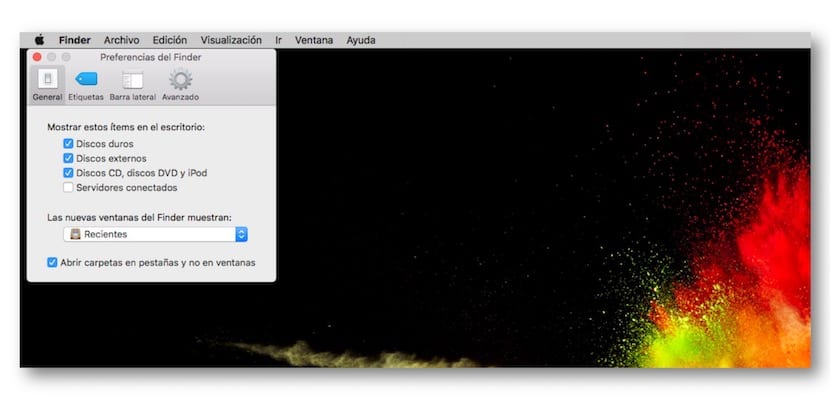
Skapa nu mappen som inte ska synkroniseras på hårddisken. Du öppnar hårddisken och i det första fönstret kan du skapa en mapp som när du namnge den, för att ha den snabbt tillgänglig måste du dra den till sidofältet för att lägga till den eller till Dock om du vill ha åtkomst till den i Dock. Allt du lägger i den mappen synkroniseras inte med iCloud.
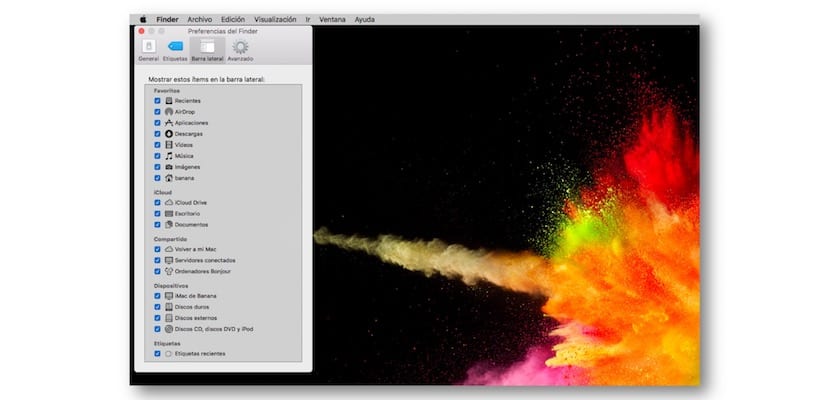
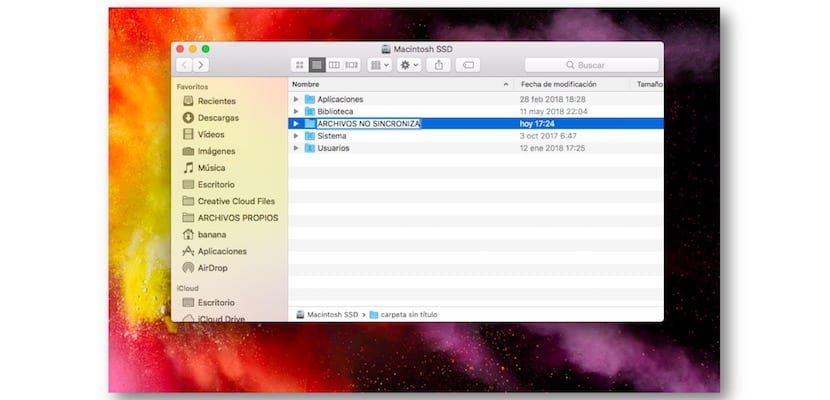

För att avsluta måste du gå tillbaka till Finder-menyn och inaktivera hårddisken så att den inte syns på skrivbordet igen för att undvika problem med borttagning av vissa filer.